
-
ディスクトップにショートカットを作って見るのもいいのではないでしょうか。アイコンはデフォルトで
こんな感じですが、別なアイコンに変更するのもいいでしょう。
-
さっそく起動して見ましょう。左図な感じになります。あんまかっこよくありません。誰か、Winamp など
のようなかっこいい GUI を作ってくださいまし。下はクリッカブルマップになっているのでマウスを
置くと各部分の説明が見れます。
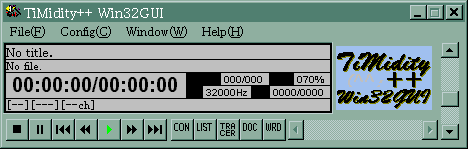
-
インストールした直後だと設定が終わってません。Config->Preference で、設定ダイアログを開き、
プロパティーシートの Player タグの Config File のところに timidity.cfg のパスを指定します。
ボタン Config File を押すことで、ダイアログにて選択することができます。
この Config File は、TiMidity++ の初期設定ファイルです。ディレクトリには 〜.cfg ファイルが
たくさんあるかと思いますが、一番始めに読まれるファイルです。このファイルから default.cfg
等のファイルが読み込まれるように記述してあるかと思います。 設定した後、再起動してください。
この Config File は TiMidity の起動時に読み込まれるかと思いますので、再起動が必要なのです。
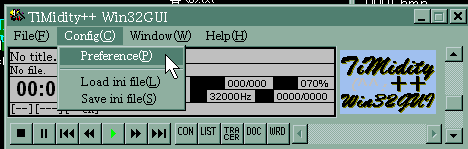
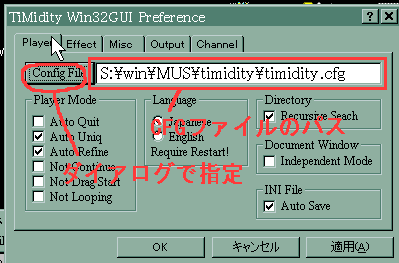
-
TiMidity++ にファイルを渡すには、いくつか方法があります。
一つは、MIDIファイルもしくはMIDIファイルが入っているアーカイブファイルをドラッグ&ドロップする方法。
複数ファイルのドラッグももちろんOKです。ドラッグ&ドロップはメイン窓以外にも、リスト窓にでもOKです。
また、ドラッグ&ドロップするとき、MIDIファイルがあるディレクトリをドラッグ&ドロップしても大丈夫です。再帰検索
オプションを指定しておくと、ディレクトリのサブディレクトリも検索することが可能です。
別な方法としては、メニューの File->open File、File->open Directory を使って、ダイアログで
指定する方法もあります。
さらに別な方法としては、メニューの File->load Playlist にて、プレイリストファイルを読み込んだり
することも可能です。


-
演奏は、メインウインドウの下のボタンでコントロールします。
演奏状態は左の窓を見ることで確認できます。演奏している MIDI ファイルのタイトル、ファイル名、 演奏時間、演奏総時間、発音数、サンプルレートなどなどが表示されます。また、右窓をダブルクリック することで、無表示モード、マップモード(チャンネルごとの出力表示)、鍵盤モードに順に設定することが できます。また、右窓を右クリックすると出るメニューでも変更可能です。
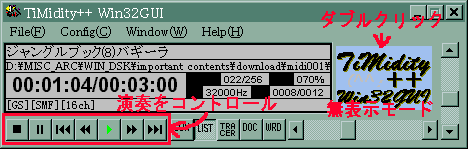
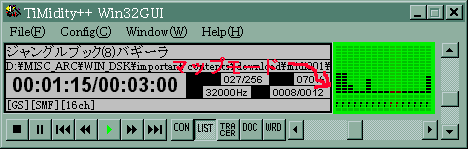
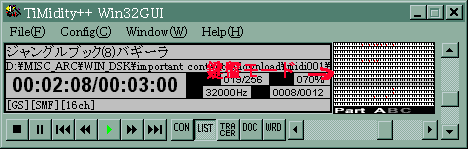
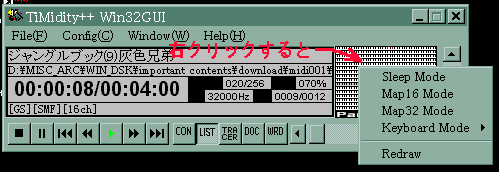
-
メインのウインドウ以外に、ドキュメントウインドウ、リストウインドウ、コンソールウインドウが
あります。これはメインウインドウのボタンを押すことで表示/無表示を切り替えられる他、
メニューによっても切り替えられます。ドキュメントウインドウは MIDI ファイルに付属の
ドキュメントを表示できます。下の例では、なにも表示されていませんが、ドキュメントが
ないときはこうなります。リストウインドウは TiMidity++ が保持している MIDI ファイルを
表示し、選択することで演奏ファイルを切り替えることができます。コンソールウインドウは、
TiMidity++ がどのような処理をしているかを出力レベルごとに出力しています。
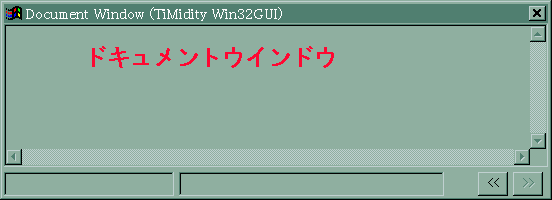
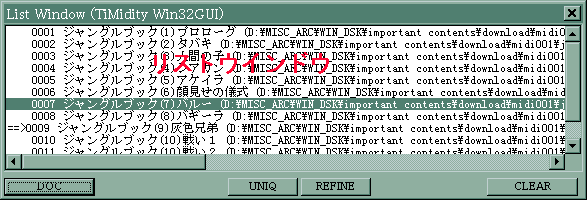
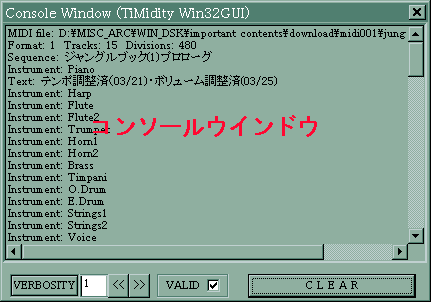
-
最後に終了するにはですが、メニューの File->eXit や、Xボタンで TiMidity++ を終了することができます。
運悪く終了できなかったときは、ctrl+alt+del を使うと・・・(^^::::
-
上記は、とりあえずの使用法について述べましたが、TiMidity++ の設定ダイアログ等、
詳細についてはまだ説明していません。詳細については、[詳細]
を参照してください。